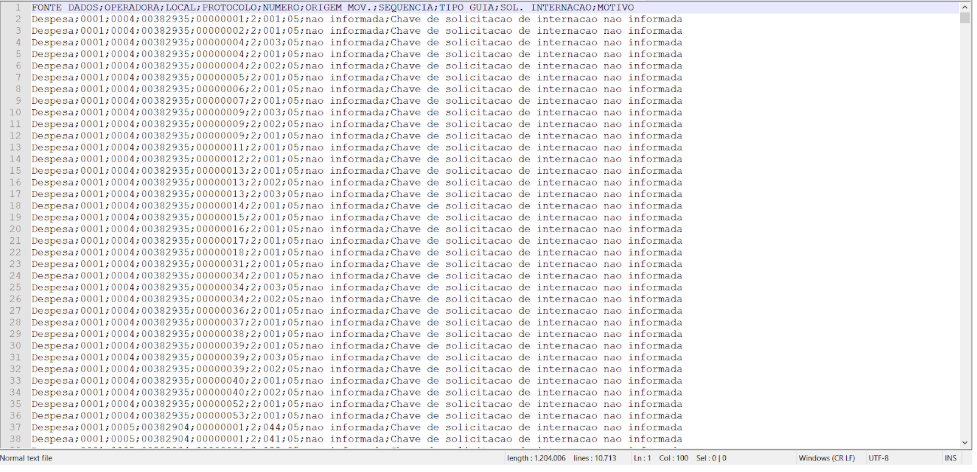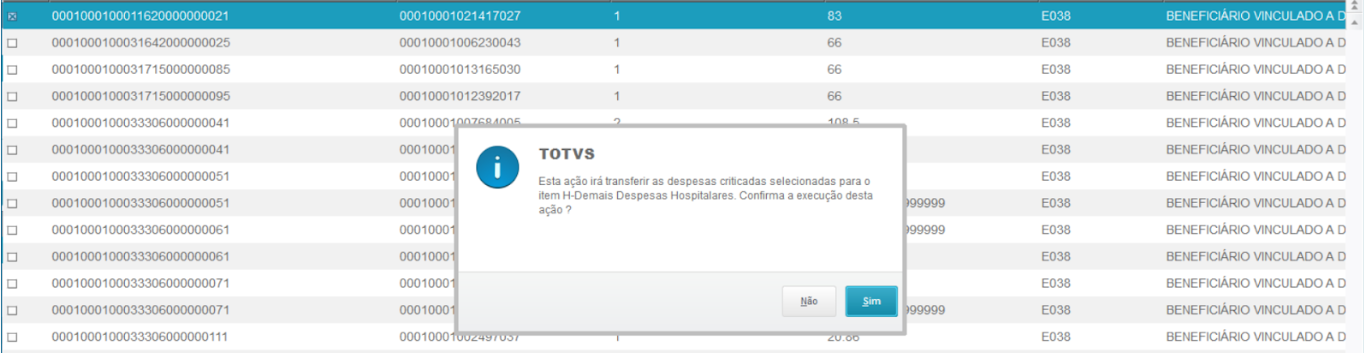Histórico da Página
...
2.8 Gerar Arquivo XML SIP
Antes de iniciar o processo de geração do XML, é necessário colocar no servidor os arquivos XSD do SIP para que seja feita a validação de integridade do arquivo gerado. Dentro do ProtheusData crie a pasta "SIP" e dentro salve os todos os arquivos baixados do site http://www.ans.gov.br/padroes/sip/schemas/ da ANS.
Para gerar o arquivo:
- Na tela inicial do Painel de Obrigações, clique sobre o Compromisso;
- Clique no botão Obrigações e escolha a opção Gerar Arquivo de Envio;
- Escolha o local onde deseja salvar o arquivo XML;
- Informe onde o arquivo será salvo e clique em salvar.
Ao ter seu ambiente atualizado com datas superiores a da implementação DSAUCEN-5207 o sistema irá exigir que você valide a movimentação do SIP antes de gerar o arquivo XML.
...
2.9 Sinalizar o Envio do Arquivo para ANS
Quando o Compromisso passar por todas as validações e estiver com o status igual a "Pronto para envio", podemos realizar o envio do XML para a ANS e manualmente informar isso para a Central de Obrigações. Para isso:
- Selecione o Compromisso e clique em Obrgações > Mudar Status Comprom. informando o novo status 4=Em processamento ANS.
O Compromisso passará para o status "Em processamento na ANS" e aguardará para ser finalizado ou criticado pela ANS
2.10 Sinalizar o Retorno de Críticas ao arquivo pela ANS
Se houver alguma crítica ao arquivo feita pela ANS, precisamos manualmente informar isso para a Central de Obrigações. Para isso:
- Selecione o Compromisso e clique em Obrigações > Mudar Status Comprom. informando o novo status 5=Criticado ANS.
O Compromisso passará para o status "Criticado ANS" e poderá ter seus dados revalidados para gerar um novo arquivo XML.
2.11 Marcar o Compromisso como Finalizado
Se a ANS acatar o arquivo, precisamos manualmente informar isso para a Central de Obrigações. Para isso:
- Selecione o Compromisso e clique em Obrigações > Mudar Status Comprom. informando o novo status 6=Finalizado.
O compromisso passará para o status "Finalizado".
2.12 Monitor de JOBs
Foi implementado uma interface que permite que seja monitorado os jobs em execução pela Central de Obrigações referente ao SIP. Para acessar a janela de monitoramento de JOBs:
- Na tela inicial do Painel de Obrigações, clique sobre a obrigação SIP;
- Na parte inferior selecione o Compromisso desejado;
- Na opção Obrigações clique no item SIP / Monitor de JOBs
- Será apresentada a janela de JOBs executados e em execução se houver.
Os jobs apresentados serão sempre vinculados ao Compromisso selecionado previamente.
Na tela monitor de Jobs, é possível clicar no botão "Filtro" e trazer na tela apenas os registros de acordo com o que foi escolhido no filtro.
Ainda nesta tela, há o botão "Log desp. nao importadas", posicione em um registro e clique no botão. Caso este processamento tenha despesa não importada ele possibilitará salvar o Log da movimentação.
Exemplo de um Arquivo de LOG baixado.
2.12 Ajuste de Críticas
A Central permite para o SIP, que algumas críticas sejam corrigidas dentro da própria Central, devido ao operacional muitas vezes não ser flexível de efetuar essas correções, foram disponibilizadas as correções abaixo.
Lembrando que toda correção deve ser feita no software de gestão de plano de saúde, para que em outros Compromissos, as críticas não aconteçam novamente, as opções abaixo são um paliativo.
E037 - Despesas sem Grupo e Regime de Internação
Na janela Eventos x Despesas, acesse a opção Ações relacionadas / Ajustes / Ajusta Grp. e Reg.
O sistema apresenta um browse de marcação de todas as despesas que possuem a crítica E037 - Evento x Despesa classificado como internação mas não possui interanção/grupo/regime.
Marque os registros que deseja informar Grupo e Regime de internação, informe o grupo e regime deseja e clique em confirmar.
Todas as despesas marcadas receberam o Grupo e Regime informado e serão marcados para serem validadas novamente.
Despesa p/ Demais Desp.
Na janela Eventos x Despesas, acesse a opção Ações relacionadas / Ajustes / Criticado p/ Demais Desp.
O sistema apresenta um browse de marcação de algumas despesas que possuem a críticas, exceto a critica E037.
Marque os registros que deseja classificar como H - Demais despesas médico-hospitalares.
Todas a despesas marcadas serão classificadas como H e serão marcadas para serem validadas novamente.
Para dar continuidade no processo SIP, acesse Passo 3 - Parâmetros
...